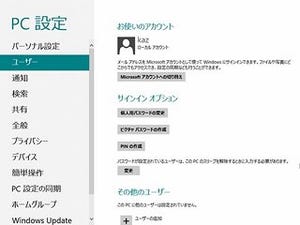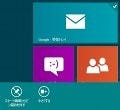「レッツ! Windows 8」は、現在プレビュー版として配布されているWindows 8 Release Preview(以下、Windows 8)を試用している方々に、同OSの使いこなし術を紹介する連載です。コンピューターには詳しくないが新しもの好きで、既にWindows 8を導入された方や、今後のことを踏まえてWindows 8を導入し、さまざまな検証を行っている方に役立つテクニックを毎週紹介しますので、ご興味のある方は是非ご覧ください。今回はワンクリックで電源オフ/再起動を実行するショートカットファイルを作成しましょう。
レッツ! Windows 8
高速な電源オフ/再起動ショートカットファイルを作成する
Windows 8はWindows 7と比較して、起動の高速化が施されています。OSの起動スピードは使い勝手を左右するだけに、改良すべきポイントとしてWindows OSがバージョンアップするたびに注目されてきました。Windows 8では、ハイバネーションファイル(物理メモリの内容を待避させたファイル)を起動時に読み込むことで、デバイスドライバーの初期化やサービスの実行で発生する遅延を回避しています。Microsoftの実験結果によると30~70パーセントほど高速になりました。
しかし、その弊害としてブートメニューを呼び出すことが難しくなっています。従来は[F8]キーを押すことで呼び出せた同メニューですが、HDD(ハードディスクドライブ)ではなくSSD(ソリッドステートドライブ)を用いた場合、約七秒でWindows 8が起動してしまうため、キーを押すタイミングを見計らうことができなくなったのです。筆者もノート型コンピューターのストレージをSSDに変更しましたが、VHD(Virtual Hard Disk)ファイル上に導入したWindows 8でも九秒ほどで起動しました。
この問題を解決する方法としてMicrosoftが用意したのが、詳細ブートオプションメニューを意図的に呼び出す方法です。具体的な内容は以前のレポート記事で紹介しましたが、ポイントはWindows 8には前述した処理を行う「高速スタートアップ」と従来の「コールドブート(コンピューターの電源が切れている状態から起動)」の二種類が用意されている点。コマンドラインから電源を操作する「Shutdown.exe」には、高速スタートアップを有効にするオプションと、詳細ブートオプションメニューを呼び出すオプションが増えています(図01~02)。
コマンド操作に慣れたユーザーなら、通常の再起動を実行する場合は「Shutdown.exe /r /t 0」(「/t 0」は実行までの間隔を0秒にするオプション)と実行し、高速スタートアップを有効にしてシャットダウンする場合は「Shutdown.exe /s /hybrid /t 0」と実行すれば便利でしょう。しかし、スタート画面や従来のデスクトップから操作する場合、これらを使い分けるメニューやボタンは現時点で発見できません。そこで、これらの作業を実行するショートカットファイルを作成します。
スタート画面から従来のデスクトップを呼び出してから、何もないところを右クリックしてください。メニューから<新規作成>→<ショートカット>とクリックします。ウィザードが起動しましたら、テキストボックスに「Shutdown.exe /s /hybrid /t 0」と入力して<次へ>ボタンをクリックしてください。次の画面ではショートカット名として「電源オフ(高速スタートアップ)」を指定したら<完了>ボタンをクリックします(図03~05)。